Vai jūs zinājāt, ka Adobe Photoshop ir groovy 3D funkcijas, lai viegli izveidotu 3D objektu, ieskaitot tekstu? Sekojiet līdzi tam, kā ātri pārskatīšu funkciju ekrānuzņēmumu, kā arī apmācību par to, kā jūs varat ātri sākt izmantot tās.

Sveiki vēlreiz, mani groovy Photoshop lasītāji! Ar visu hype notiek apmēram 3D televizori un 3D tehnoloģijas ienešana mūsu mājās, Vai jūs zinājāt, ka Adobe Photoshop ir groovy 3D funkcijas, kuras varat izmantot, lai izveidotu 3D objektus? Vislabākais ir tas, ka jums nav nepieciešama dārga aparatūra, lai sāktu apgūt pamatus! Viss, kas jums nepieciešams, ir dažas minūtes un groovy vietne, lai izskaidrotu, kā tā darbojas... piemēram, groovyPost! Ritēsimies!
Adobe Photoshop 3D Pre-Req’s
Šeit ir norādītas minimālās prasības 3D w / Adobe Photoshop. Tomēr godīgi, ja jums nebūtu problēmu ar citas Photoshop konsultācijas, tad, visticamāk, arī ar šo jums nebūs problēmu.
Obligātās 3D prasības:
- 1024 × 768 displejs (ieteicams 1280 × 800) ar kvalificētu aparatūras paātrinātu OpenGL grafikas karti, 16 bitu krāsu un 256 MB VRAM
- Intel® Pentium® 4 vai AMD Athlon® 64 procesors
- Microsoft® Windows® XP ar 3. servisa pakotni; Windows Vista® Home Premium, Business, Ultimate vai Enterprise ar 1. servisa pakotni (ieteicams 2. servisa pakotne); vai Windows 7
- 1 GB RAM
- Dažām GPU paātrinātām funkcijām ir nepieciešams Shader Model 3.0 un OpenGL 2.0 grafiskais atbalsts
Groovy 3D pamati
Lai izveidotu 3D formu, mēs to darīsim izveidot divi slāņi - vienu piepilda ar melnu, bet otru piepilda ar baltu.
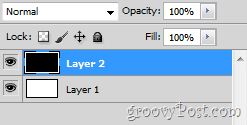
Ja melnais slānis ir atlasīts un baltajam virsū, jūs varat pāriet uz 3D> Jauna forma no slāņa un pēc tam izvēlējās visu, ko vēlaties izmēģināt.
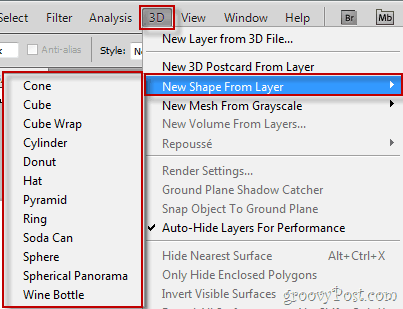
Kad esat izvēlējies savu 3D formu, varat doties uz priekšu un izmantot uzlaboto Photoshop rīki 3D pagriešanai objekta griešanai un pārvietošanai.
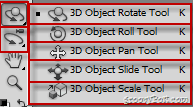
Šādi izskatās 3D objekta pagriešana Photoshop:
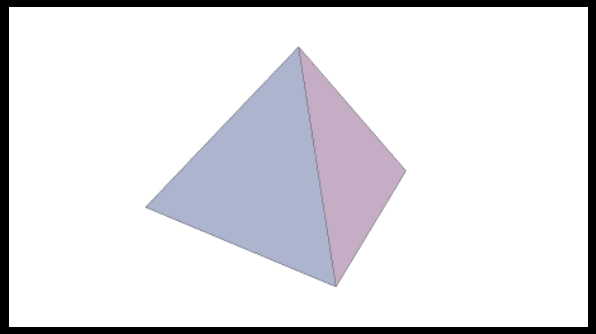
Teksts uz 3D objektiem
Vēl viena interesanta lieta, kas šeit jāpiezīmē, ir tā, ka jebkas, ko jūs uzrakstāt virs 3D objekta ar otas rīku vai jebkuru citu rīku šim jautājumam objekts paliek trīsdimensiju. Tātad paķert planšetdatora pildspalvu un sāc pievilkties!
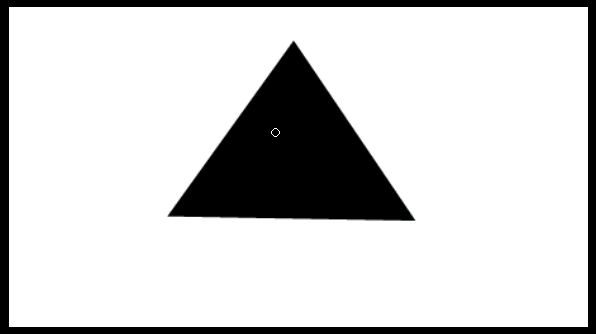
3D iestatījumi Photoshop
Ja, pārvietojot tos, šķiet, ka jūsu 3D objekti atpaliek, vai ja vēlaties doties zem Photoshop 3D renderēšanas pārsega, izmēģiniet Rediģēt> Preferences> 3D.
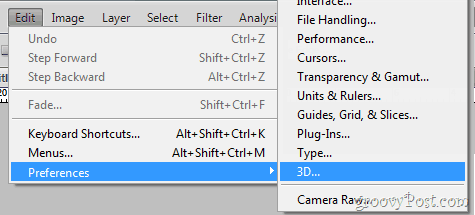
Tālāk pārliecinieties, vai izmantojat maksimālo sulas daudzumu, ko var saražot GPU…
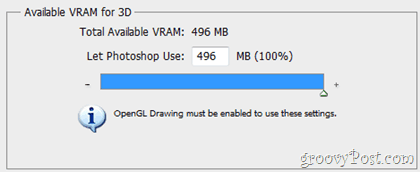
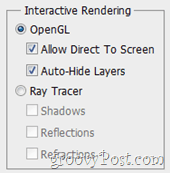
... un arī pielāgojiet dažas izskata un renderēšanas iespējas (kuras mēs tieši neiesakām ...).
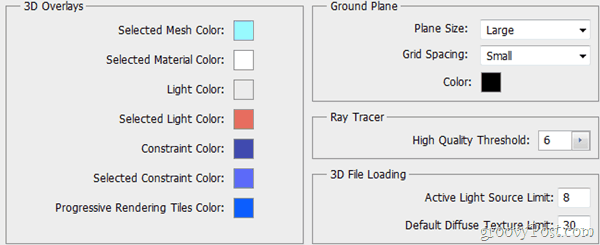
Izbaudi 3D!
Gatavs! Vai esat izveidojis groovy 3D Photoshop attēlu? Augšupielādējiet to bezmaksas pakalpojumā, piemēram Mīnus un nometiet saiti uz to komentāros. Es labprāt to redzētu!

